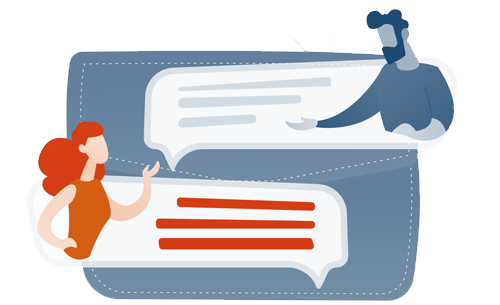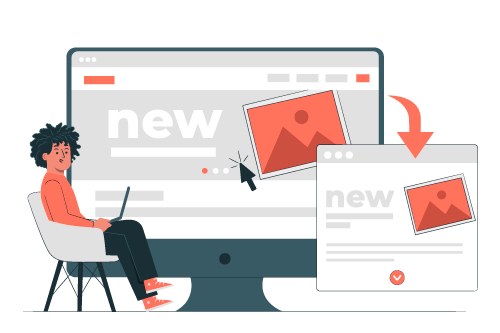Du willst ein Logo nur in der Kopfzeile der ersten Seite einfügen? Wir zeigen Dir in diesem Tutorial, wie Du dabei genau vorgehen musst.
Für Logos und mehr: Kopfzeile auf der ersten Seite ändern
Wenn Du ein Bild – beispielsweise ein Firmenlogo – in die Kopfzeile von Word einbaust, wird es standardmäßig auf jeder Seite angezeigt. Es ist aber auch möglich, den Inhalt der Kopfzeile auf der ersten Seite zu ändern. Wir zeigen Dir, wie es geht. Auf diese Weise kannst Du beispielsweise auf der ersten Seite eines Dokuments das Logo präsentieren, während Du die Kopfzeile auf den anderen Seiten für ein Inhaltsverzeichnis oder anderes nutzt.

FAQ zu Word-Vorlagen
Du hast Fragen zu unseren Projekten rund um Microsoft Word? In unserem FAQ findest Du Antworten.
Übrigens: Auf diese Weise kannst Du nicht nur die Kopf-, sondern auch die Fußzeile auf der ersten Seite individualisieren. Das funktioniert ganz genauso, wie Du es bei der Kopfzeile gemacht hast.
Wenn Dir dieses Tutorial schon weiter geholfen hat, dann versuche Dir mal vorzustellen, wie effektiv Du mit professionellen Word-Vorlagen sein kannst. Rufe uns an oder schreibe uns eine E-Mail:
Logos in Word: Grafiken richtig in Wordvorlagen verwenden
Logos und Grafiken in Word Dokumenten sind bei der Anwendung einer Corporate Identity (CI) unerlässlich. Nahezu jeder Brief- und Faxbogen, jedes Datenblatt, jede Dokumentation beinhaltet wenigstens das Logo des Unternehmens als Grafik. Dabei kommt es darauf an, wie das Logo oder die Grafiken später verwendet werden sollen. Soll das Logo oder die Grafik im Ausdruck erscheinen oder nicht? Muss die Grafik und das Logo für den Ausdruck oder nur für die Ansicht am Bildschirm optimiert werden?
Fragen zur Verwendung des Logos in Wordvorlagen vorher klären
Schon bei der Planung einer Word Vorlage sind diese Fragen zu klären. Im Idealfall liegt das Logo und die Grafik dann jeweils als EPS-Datei vor. So hat das Logo von vornherein die richtige Qualität und die Grafik kann dann für die jeweilige Verwendung ohne Qualitätsverlust bearbeitet, konvertiert und eingesetzt werden. Es gibt sehr viele verschiedene Grafik Formate: JPEG, EPS, TIFF, BMP, WMF und viele mehr. Nicht alle eignen sich für die Verwendung in Word und wiederum andere eignen sich nicht für jede Form der Ausgabe. So können das Logo und die Grafiken schon mal pixelig im Ausdruck und/oder am Bildschirm wirken. Das kann aber verhindert werden.
Mit Grafiken lassen sich in Word Dokumenten CI Elemente integrieren
Ist das richtige Dateiformat gefunden, müssen das Logo und die Grafiken oftmals millimetergenau im Word Dokument platziert werden. Dafür bietet Word einige Möglichkeiten. Logos und Grafiken, die öfter in Dokumenten gebraucht werden, können in der Kopf- und Fußzeile oder in den Schnellbausteinen eingesetzt und gespeichert werden.
Tutorials als Lernhilfe
Sie möchten MS Word besser kennen lernen? Hier geht's zu unseren Video Tutorials für MS Word.
Logos beim Ausdruck des Word Dokuments ein- oder ausblenden
Grafiken in Word Vorlagen können als Platzhalter für CI Elemente dienen. So ist das Logo richtig platziert oder sonstige grafische Elemente. Bei der Ausgabe gibt es bei Word Möglichkeiten, die Grafiken mit zu drucken oder aber auch nicht. Je nachdem, ob der Ausdruck auf einem vorgedruckten Briefbogen gemacht werden, oder das Dokument mit Grafiken als PDF weiter gegeben werden soll. Der Nutzer kann sich frei Entscheiden und die Grafiken für die Ausgabe auf Knopfdruck ein- oder ausblenden.
Wir helfen die richtige Auswahl zu treffen, so dass Logo und Grafiken ohne Qualitätsverlust wieder gegeben werden. Rufe uns an oder schreibe uns eine E-Mail: